- 系统
- 教程
- 软件
- 安卓
时间:2017-09-24 来源:u小马 访问:次
在一般情况下,win10系统是默认开启自动维护功能的,但是对于电脑配置一般的用户来说,开启自动维护功能容易影响上网体验,因此今天小编就为大家分享一个关闭win10系统自动维护功能的方法,希望能帮助大家。
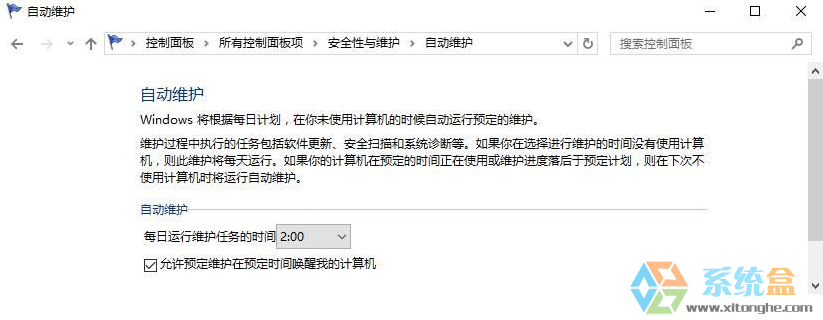
1、首先按组合键“win+r”打开运行窗口,输入regedit调出注册表编辑器,如图所示:
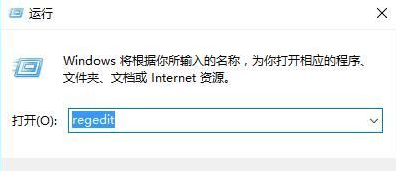
2、依次展开路径:“HKEY_LOCAL_MACHINE→SOFTWARE→Microsoft→windows NT→CurrentVersion→Schedule→Maintenance”,如图所示:
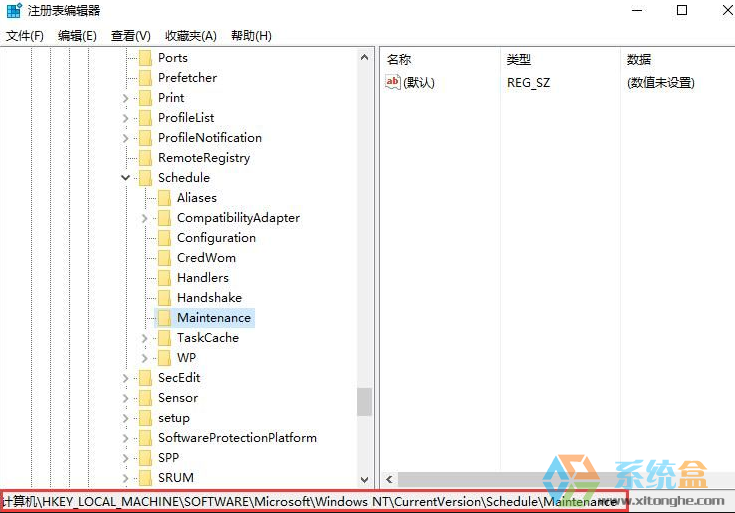
3、选择Maintenance,在右侧新建名为MaintenanceDisabled的DWORD(32位)值,如图所示:
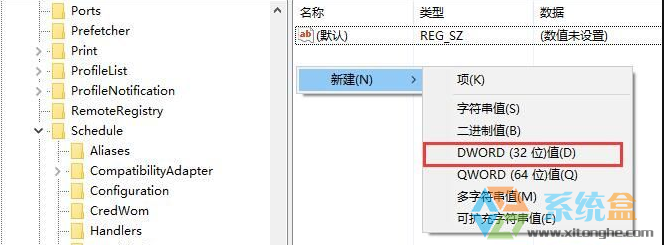
4、双击新建值MaintenanceDisabled,将其值修改为1,保存并重启系统。如图所示:
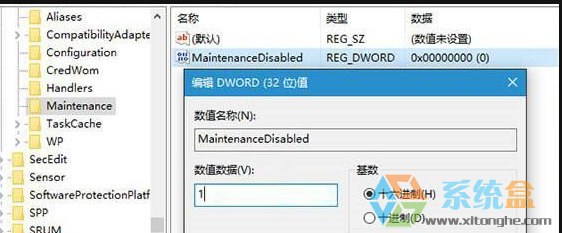
注:重新开启自动维护功能将值1改为0或者删除该键值即可。
以上就是今天win10官网小编给大家介绍的win10系统下如何关闭自动维护功能的方法教程了,关闭自动维护功能,减轻计算机负担,提高运行速度,有需要的小伙伴就赶紧试一试吧,希望可以帮到大家。
win10纯净版:
http://www.win10com.com/win10chunjingban/
win10官网原版ISO镜像!
http://www.win10com.com/win10zhuanyeban/109.html





